
- •270114 «Проектирование зданий»
- •Упражнение 2
- •Упражнение 4_____________________________________________________
- •Упражнение 5______________________________________________________ Материалы
- •Упражнение 6
- •Упражнение 9
- •Упражнение 10
- •Упражнение 11
- •Упражнение 12
- •2. Теперь примените функцию Заморозить выделение (меню Выделение).
- •Полезно знать: Настройки наиболее часто используемых материалов. Стекло: Цвет – черный (интенсивность – 0),
- •Зеркало: Цвет – черный (интенсивность – 0),
- •Упражнение 13
- •Упражнение 14
Упражнение 2
Начальная обработка проекта
1. Cinema 4D открыта. Проект импортированный из Allplan открыт.
2 .
В менеджере Объектов Вы можете видеть
всю структуру проекта переданного из
Allplan.
Название проекта Allplan
передано в виде папки внутри которой
представлены слои проекта объединенные
в группы по номерам слоев.
.
В менеджере Объектов Вы можете видеть
всю структуру проекта переданного из
Allplan.
Название проекта Allplan
передано в виде папки внутри которой
представлены слои проекта объединенные
в группы по номерам слоев.
Над слоями располагаются параметры источников окружения, фона, камер и света так, как они были установлены в Allplan.
Сначала удалите переданные объекты сцены – камера, окружение, фон и свет. Для этого щелкните по одному из объектов. Когда он выделится красным цветом индикации, нажмите клавишу Delete. Объект удалится. Повторите эту операцию для всех перечисленных объектов.
3![]()
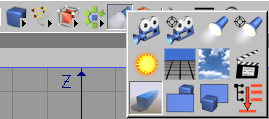 .
Для создания объектов сцены используется
горизонтальная командная панель.
Функции создания расположены в
центральной части панели. Каждая из
них располагается в виде всплывающего
меню. Для вызова необходимой функции
достаточно щелкнуть левой клавишей
мыши на нужную группу и удерживая нажатй
клавишу перейти к объекту после чего
опустите клавишу мыши на этом объекте.
Создайте таким образом первый объект
– Окружение
(войдите в всплывающее меню создания
объектов
сцены
и выберите объект Окружение).
.
Для создания объектов сцены используется
горизонтальная командная панель.
Функции создания расположены в
центральной части панели. Каждая из
них располагается в виде всплывающего
меню. Для вызова необходимой функции
достаточно щелкнуть левой клавишей
мыши на нужную группу и удерживая нажатй
клавишу перейти к объекту после чего
опустите клавишу мыши на этом объекте.
Создайте таким образом первый объект
– Окружение
(войдите в всплывающее меню создания
объектов
сцены
и выберите объект Окружение).
6
С озданный
объект автоматически появляется в
менеджере Объектов.
озданный
объект автоматически появляется в
менеджере Объектов.
Аналогичным образом создайте объекты Небо, Камера.
-
Щ
 елкните
по объекту Окружение
в менеджере объектов. В менеджере
атрибутов
автоматически высвечиваются начальные
параметры объекта Окружение.
елкните
по объекту Окружение
в менеджере объектов. В менеджере
атрибутов
автоматически высвечиваются начальные
параметры объекта Окружение.
В закладке Цвет окружения задается цвет, интенсивность (яркость общей постветки).
В закладке Туман
установив галочку Активный можно
получить эффект тумана окружения.
закладке Туман
установив галочку Активный можно
получить эффект тумана окружения.
5.
В менеджере Объектов перейдите на
объект Камера.
В менеджере атрибутов установите
проекцию Перспектива.
Также можно установить значение
фокусного расстояния, диаметра объектива,
поля зрения и глубины п оля.
оля.
7
Теперь нам необходимо позиционировать камеру внутри сцены и получить из нее вид. Для этого рассмотрим окно Вид.
В данном окне представлены параметры настройки изображения в окне вида.
![]()
Слева располагается меню выбора функций показа, а справа – функции навигации внутри сцены (Переместить, Масштабировать, Вращать, Переключение в другой вид).
Для настройки камеры перейдите в меню Вид – Все Виды (в окне Вид). Далее меню Камеры – Сцена-камеры – Камера (в окне Вид). Таким образом, в окне Вид 1 мы зафиксировали вид из созданной камеры.
П![]() ереключитесь
в Вид
2
(окно Вид
меню Вид
– Вид
2).
Это вид в плане. Для перемещения камеры
на виде в плане нам потребуются функции
движения в горизонтальной командной
панели, это – Переместить,
Вращать,
Масштабировать.
ереключитесь
в Вид
2
(окно Вид
меню Вид
– Вид
2).
Это вид в плане. Для перемещения камеры
на виде в плане нам потребуются функции
движения в горизонтальной командной
панели, это – Переместить,
Вращать,
Масштабировать.
Объект камера выделен в менеджере Объектов (желтым цветом). Выберите функцию Переместить (горизонтальная командная панель). Щелкните левой кнопкой мыши внутри окна Вид и удерживая ее нажатой переместите объект Камера в необходимую позицию на виде в плане. Выберите функцию Вращать (горизонтальная командная панель).
В окне вида будет отображена окружность вращения объекта Камера.
8
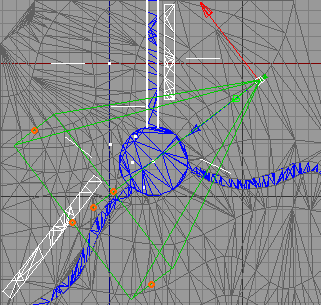
Снова удерживая нажатой кнопку мыши внутри окна Вид, поверните направление камеры к необходимой точке сцены.
В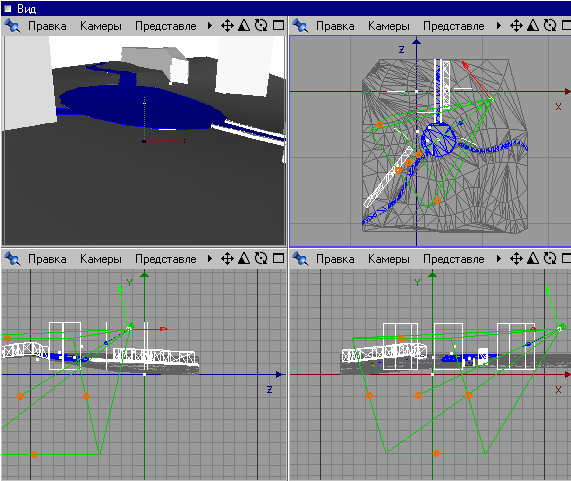 ид
– Все виды – проверьте
полученную перспективу в левом верхнем
окне панели Вид.
ид
– Все виды – проверьте
полученную перспективу в левом верхнем
окне панели Вид.
9
Упражнение 3
Источники света
1
Настройка солнечного света. В
горизонтальной командной панели
Создайте объект Солнце
и выделите его в м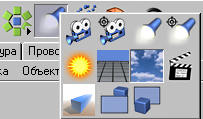 енеджере
Объектов. В менеджере атрибутов
установить его основные параметры:
енеджере
Объектов. В менеджере атрибутов
установить его основные параметры:
ч асы
асы
минуты
день
месяц
Теперь
переключитесь в вид
1 (окно
Вид
– меню Вид
– Вид
1)
и проведите р![]() ендеринг
вида Рендеринг
текущего вида (горизонтальная
командная панель).
ендеринг
вида Рендеринг
текущего вида (горизонтальная
командная панель).
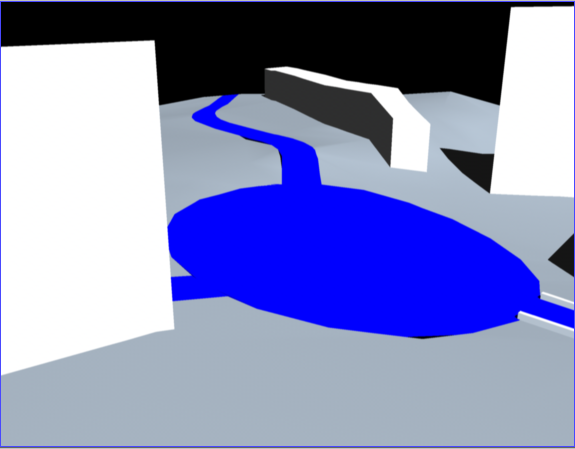
10
